Rane One Bruksanvisning
Rane
DJ-utrustning
One
Läs gratis den bruksanvisning för Rane One (56 sidor) i kategorin DJ-utrustning. Guiden har ansetts hjälpsam av 28 personer och har ett genomsnittsbetyg på 4.8 stjärnor baserat på 14.5 recensioner. Har du en fråga om Rane One eller vill du ställa frågor till andra användare av produkten? Ställ en fråga
Sida 1/56

User Guide English (3–11)
Guía del usuario Español (12–21)
Guide d’utilisation Français (22–31)
Guida per l’uso Italiano (32–41)
Benutzerhandbuch Deutsch (42–51)
A
ppendi
x
English (53–54)
Powered by Serato DJ Pro
Powered by Serato DJ Pro
Powered by Serato DJ Pro
Powered by Serato DJ Pro Powered by Serato DJ Pro
Produktspecifikationer
| Varumärke: | Rane |
| Kategori: | DJ-utrustning |
| Modell: | One |
Behöver du hjälp?
Om du behöver hjälp med Rane One ställ en fråga nedan och andra användare kommer att svara dig
DJ-utrustning Rane Manualer
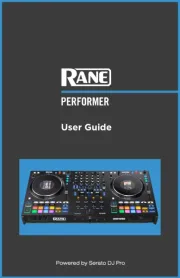
25 Augusti 2025
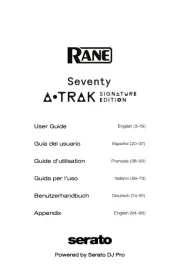
25 Augusti 2025

25 Augusti 2025

7 September 2024

7 September 2024

6 September 2024

6 September 2024

5 September 2024

5 September 2024

5 September 2024
DJ-utrustning Manualer
- Atomix
- CME
- Suonobuono
- Alesis
- Apart
- Faderfox
- Denon
- SPL
- Kenwood
- Trevi
- Victrola
- Vocopro
- Thomson
- Auna
- DAP Audio
Nyaste DJ-utrustning Manualer
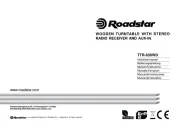
18 Oktober 2025

7 Oktober 2025

7 Oktober 2025
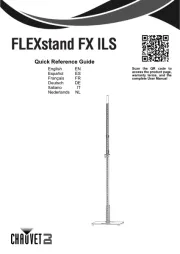
6 Oktober 2025
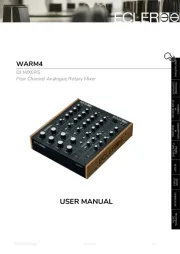
6 Oktober 2025
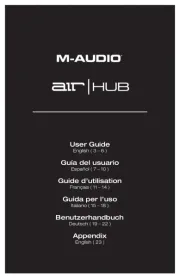
5 Oktober 2025

4 Oktober 2025

4 Oktober 2025

3 Oktober 2025
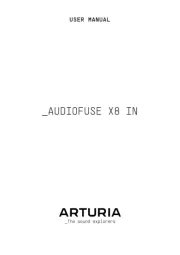
2 Oktober 2025